다음 절차에 따라 볼트 머리와 너트 사이의 거리를 지정해야 할 경우 볼트 구성요소를 삽입하십시오. 이 예에서 볼트를 삽입하는 도구에서는 뷰 특성이 측면으로 설정되어 있습니다. 설정이 머리 또는 너트인 경우 처음 두 단계를 수행하라는 메시지는 표시되지 않습니다.
- 해당 구성요소에 대해 상세 구성요소 삽입 도구를 활성화합니다.
- 볼트 머리의 중심 베어링 점을 지정합니다.
- 구성요소 이미지 방향을 지정한 후 너트의 중심 베어링 점을 지정하여 구성요소를 삽입합니다.
- 원하는 경우 동일한 방향으로 도면에 추가 구성요소를 "스탬프"하거나 이후 삽입에 대해 방향을 변경할 수 있습니다.
원하는 작업... 할 일... 다른 기준점 지정 b(기준점)를 입력하고 새 기준점을 선택한 후 Enter 키를 눌러 새 기준점을 사용하는 구성요소를 삽입합니다. 구성요소의 기본 방향 각도 변경 r(회전)을 입력한 다음 각도를 입력하여 시계 반대 방향으로 구성요소를 회전하거나, 원하는 각도만큼 수동으로 구성요소를 회전한 다음 클릭하여 새로운 방향을 설정합니다. 한 번 더 클릭하여 지정된 각도로 구성요소를 삽입합니다. X축을 따라 구성요소 뒤집기 x(Xflip)를 입력한 후 클릭하여 구성요소를 삽입합니다. Y축을 따라 구성요소 뒤집기 y(Yflip)를 입력한 후 클릭하여 구성요소를 삽입합니다. 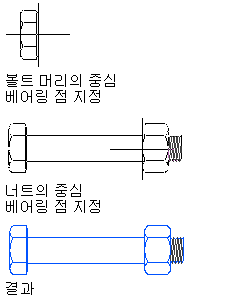
측면 뷰에 삽입된 볼트